Cum se utilizează validarea datelor pentru a restricționa datele în Foi de calcul Google
Alt Ghid Util / / August 05, 2021
În acest tutorial, vom face pașii pentru a utiliza funcția de validare a datelor pentru a restricționa datele din Foi de calcul Google. Acest program de foi de calcul, care face parte din suita de birouri Google, este utilizat pe un set divers de utilizatori. Unul dintre beneficiile sale majore este ușurința funcțiilor de colaborare pe care le oferă. Dacă partajați aceste foi cu membrii echipei dvs. și le acordați drepturi de editare, acestea ar putea continua din același loc în același fișier. Și toate modificările vor fi salvate chiar în acea instanță, pentru toți utilizatorii care au o copie a acestui fișier. Dacă sunteți proprietarul acestui fișier și l-ați partajat cu unul sau doi prieteni, atunci puteți păstra cu ușurință o filă a datelor introduse și remediați orice problemă, dacă ați găsit.
Însă, de obicei, aceste foi sunt utilizate pan-organizare și sunt folosite de tone de oameni pentru a popula date. În aceste cazuri, este practic imposibil să păstrați manual o filă a datelor introduse. Aici va fi utilă funcția de validare a datelor. Folosind aceasta, puteți păstra controlul asupra tipului de date care ar trebui introduse într-o anumită celulă. În același timp, puteți, de asemenea, să restricționați introducerea oricăror valori care nu corespund parametrilor predefiniți. În această notă, să verificăm cum să utilizați această funcție de validare a datelor pentru a restricționa datele din Foi de calcul Google.

Cum se utilizează validarea datelor în Foi de calcul Google
Să luăm un exemplu ipotetic pentru a-l înțelege mai clar. Să presupunem că ați creat o foaie de calcul și ați distribuit-o angajaților dvs. care trebuie să introducă anul de înscriere. Să presupunem că ați început compania în 2005. Deci, este orice, în afară de evident, că datele din anul aderării ar trebui să fie între 2005 și 2020. Orice dată înainte sau după aceasta ar trebui să arunce un avertisment. Și asta vom face în acest ghid. Deci, haideți să verificăm pașii pentru restricționarea datelor în Foi de calcul Google utilizând validarea datelor.
- Mergeți la Site-ul Foaie de calcul Google pe computer. Deschideți fișierul care trebuie acționat.
- Selectați celula care trebuie restricționată. În exemplul nostru, va fi întreaga coloană Anul aderării.

- Acum faceți clic pe Date din bara de meniu de sus și selectați Validarea datelor.

- Acum, în caseta de dialog care apare, faceți clic pe Criterii și selectați-l pe cel care se potrivește nevoilor dvs. În exemplul nostru, deoarece avem de-a face cu datele din An, am dori ca criteriile să fie Numere.

- Procedând astfel, ar trebui să vedeți acum opțiunea între. Specificați-l în funcție de nevoile dvs. În cazul nostru, va fi între 2005 și 2020, așa cum am menționat anterior.
- În continuare, trebuie să decideți ce ar trebui să se întâmple dacă introduceți date nevalide. Trebuie să faceți opțiuni, fie utilizați opțiunea Afișați avertismentul, fie pur și simplu faceți ca Foi de calcul să respingă datele nevalide care sunt tastate și să afișeze un mesaj de eroare.
- Dacă alegeți Afișați mesajul de avertizare, datele incorecte vor fi încă tastate în celulă, dar cu un mesaj de avertizare, așa cum se vede în captura de ecran de mai jos.

- Pe de altă parte, dacă alegeți opțiunea Respingere introducere, tastați date nevalide și apăsați Enter, datele nu vor fi introduse și veți primi următorul mesaj: „Datele pe care le-ați introdus în celula xx încalcă regula de validare a datelor setată pe aceasta regulă".
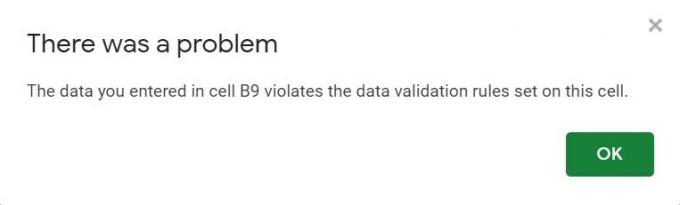
- Acest mesaj de eroare nu permite utilizatorului să știe care sunt regulile de validare a datelor pe care le încalcă. Deci, este mai bine să-l faceți să știe la fel, în cazul în care mergeți cu opțiunea Resping Input. Același lucru ar putea fi dacă vă îndreptați către opțiunea Validare date și bifați textul de ajutor Afișare validare și faceți clic pe OK.
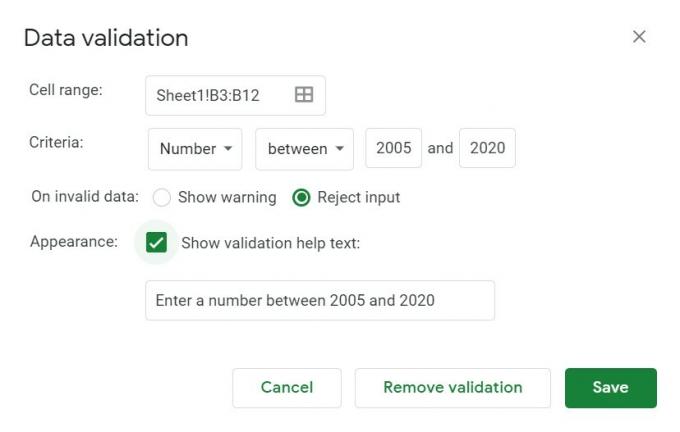
- Acum, dacă cineva introduce date incorecte, mesajul de eroare va însoți și regula de validare a datelor pe care trebuie să o respecte, așa cum se arată mai jos:
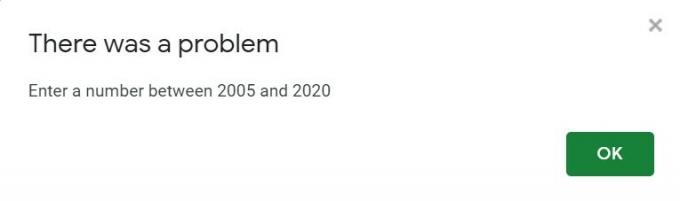
Cum se blochează o celulă în Foi de calcul Google
Deci, până acum, am împărtășit pașii pentru a utiliza funcția de validare a datelor pentru a restricționa datele din Foi de calcul Google. Dar dacă doriți să blocați o celulă de la editare, în primul rând. Acest lucru este, de asemenea, foarte posibil. De exemplu, în exemplul nostru de mai sus, nu am dori ca niciun angajat să își modifice ID-ul de angajat, așa că am bloca această celulă să nu fie editată. Acest lucru se poate face după cum urmează:
- Selectați celulele, rândul sau coloana care trebuie împiedicată de la editare.
- Faceți clic dreapta pe el și faceți clic pe Protect Range.
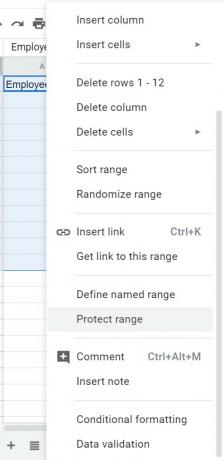
- Introduceți mesajul de avertizare și faceți clic pe Setare permisiune.

- În caseta de dialog cu permisiuni de editare a intervalului, modificați regulile, dacă este necesar și faceți clic pe Terminat.

- Asta e. Ați blocat cu succes o editare a unei celule, rânduri sau coloane. dacă cineva ar decide să modifice același lucru, acesta va primi mesajul de eroare pe care l-ați specificat.
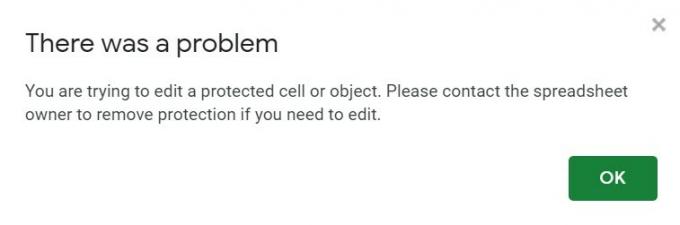
Concluzie
Prin urmare, încheiem acest ghid cu privire la modul de utilizare a funcției de validare a datelor pentru a restricționa datele din Foi de calcul Google. Sperăm că acest sfat v-ar fi putut ajuta cu siguranță. În această notă, nu uitați să verificați celălalt Sfaturi și trucuri pentru iPhone, Sfaturi și trucuri pentru PC, și Sfaturi și trucuri pentru Android.

![Descărcați Instalarea firmware-ului Honor 6X B350 Nougat BLN-L22 [India]](/f/565d9d59f8f0ab97603a67a7cabd3ed5.jpeg?width=288&height=384)

